Divu dimensiju objektu zīmēšana AutoCAD

- 4887
- 1442
- Charles Emard
Objektu zīmēšana AutoCAD, jūs netērēsit daudz laika. Programma tiek ļoti plaši izmantota rūpnieciskajā dizainā. Rakstā mēs izdomāsim, kā uzzīmēt divus dimensiju zīmējumus un kā tos rediģēt.

Carkad jūs varat izveidot divus dimensiju objektus.
Padoms. Lai veiktu darbu programmā visērtāk, ieslēdziet režīmu "zīmēšana un anotācija".Dodieties uz cilni “Sākums” un pēc tam atrodiet tur punktu "zīmēt". Dodoties uz turieni, jūs atradīsit visus nepieciešamos instrumentus figūru zīmēšanai.
Kā izveidot segmentus un polilīnus (līnijas)?
Vienkāršākais zīmēšanas rīks ir segments. Izmantojot segmentus, jūs varat uzzīmēt citus priekšmetus, piemēram, salauztu, slēgtu vai neatzīmētu līniju. Katrs priekšmets būs atsevišķa zīmējuma daļa, un katru var rediģēt. Neaizmirstiet noteikt segmentu ekstrēmos punktus. Pēc rediģēšanas pabeigšanas noklikšķiniet uz taustiņa Enter.
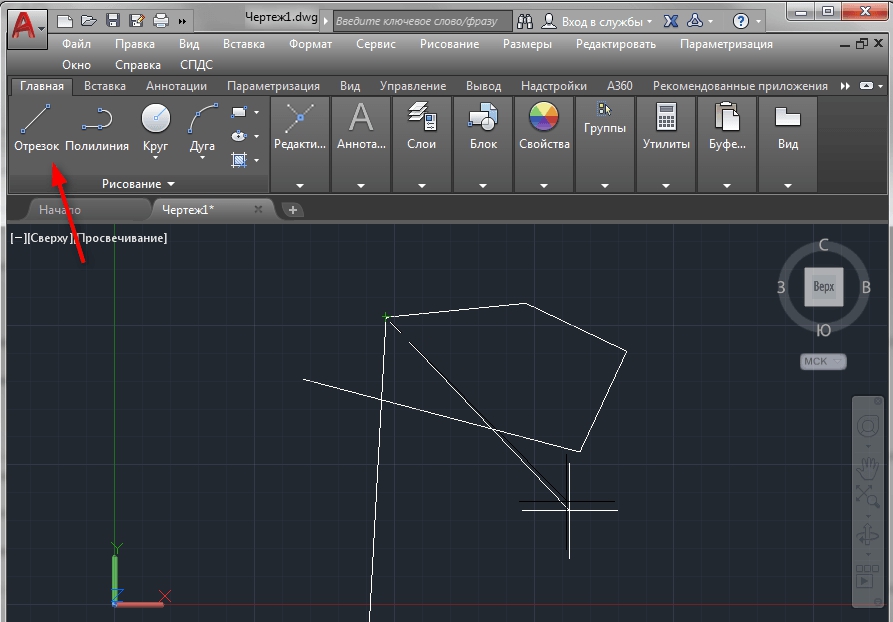
Izmantojot rīku "Polilini", jūs varat izveidot aizvērtas un nemarķētas līnijas, pārveidojot tās gan taisnā līnijā, gan lokā.
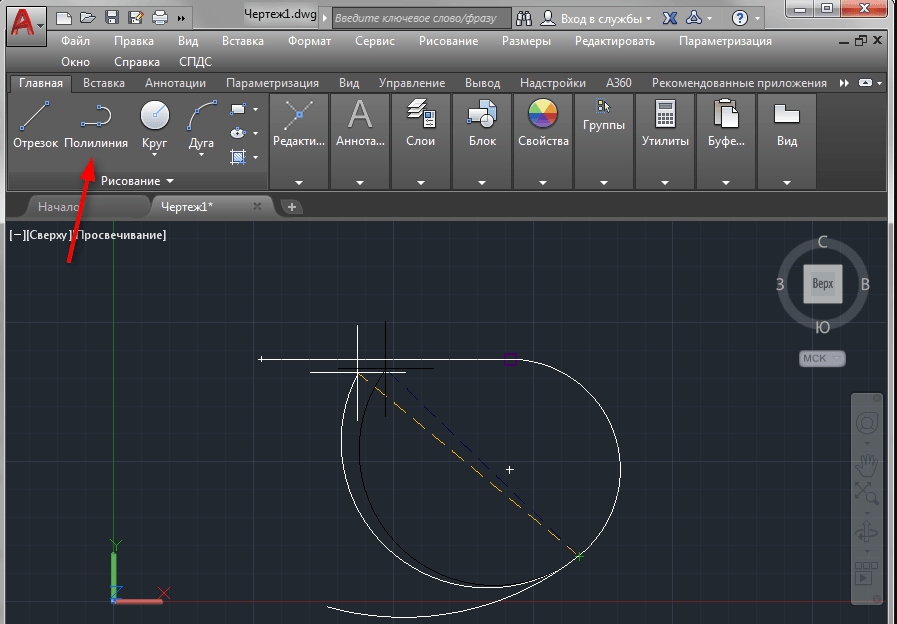
Noklikšķiniet uz priekšmeta būvniecības uzsākšanas punkta un apskatiet komandrindu. Noklikšķinot uz "loka" punkta, jūs varat izveidot izliektu figūru. Tajā pašā laikā jūs atradīsities "Polilia" režīmā. Ja vēlaties uzzīmēt tiešu segmentu, noklikšķiniet uz "lineārā" parametra.
Kā uzzīmēt apļus un polihedru?
Ja jums jāizzīmē aplis, noklikšķiniet uz atbilstošās komandas. Sarakstā, kas parādīsies pēc nospiešanas, jūs varat izvēlēties apļa veidošanas metodi - izmantojot rādiusu un diametru, ekstrēmus punktus un pieskares. Tiek ņemti arī ozola segmenti. Jūs varat kontrolēt rādiusu, punktu skaitu un citus apkārtmēra parametrus.
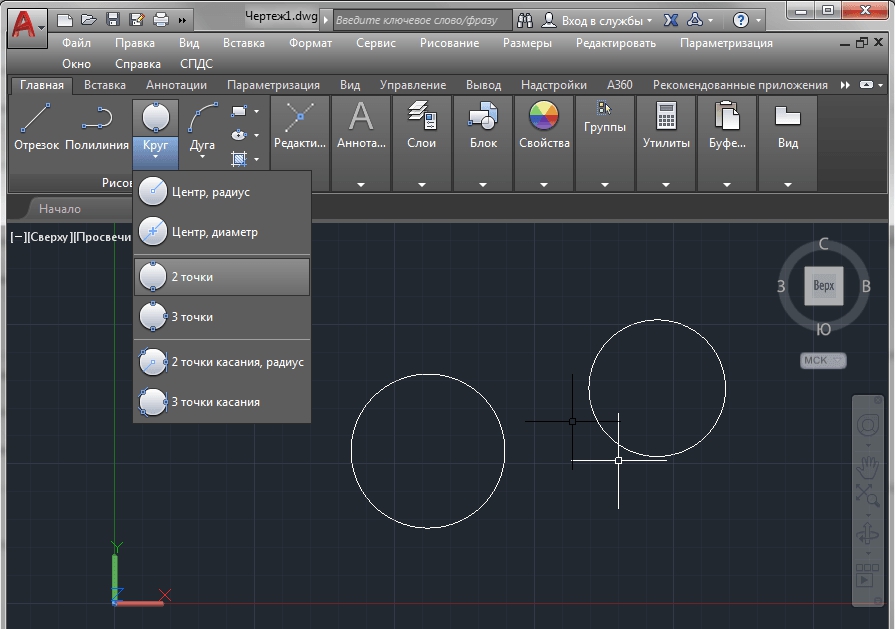
Lai uzzīmētu taisnstūri, jums jāveic vairāk soļu. Pēc šīs opcijas ieslēgšanas jums būs jāizvēlas pušu skaits (ja nepieciešams, jūs varat samazināt to skaitu), skaitļa centru, noklikšķinot uz atbilstošās vietas uz darba ekrāna un attēla veidu.

Lai uzzīmētu taisnstūra izmēru, jums jāizvēlas šis parametrs (noklikšķiniet uz tā ar kreiso taustiņu) un pēc tam ievadiet angļu burtu P. Un sadaļās "garums" un "platums" norāda nepieciešamos datus, pēc kuriem programma uzzīmēs skaitli.
Kā pārveidoties par ūdensvadu
Vispirms atlasiet kombinētās līnijas. Tie ir jāpiešķir pa vienam. Komandrindā ievadiet komandu Pedit . AutoCAD programma var pārveidot gan segmentu, gan citus skaitļus polilīnijā.
Padoms. Ja jums ir jauna automašīnas crock versija, tad jums būs jāievada komanda mpedit.Pēc tam turpiniet pārveidošanas procesu līnijā, atbildot uz jautājumu, kas parādījās "Jā". Pēc tam programma pārveido objektus Waterlin, pēc kura jūs varat tos rediģēt.
Kā sagriezt apli?
Kā sagriezt jebkuru vienumu AutoCAD? Jūs varat sagriezt gandrīz visus skaitļus: no segmentiem uz polihedru un apļiem. Vispirms rediģēšanas panelī atlasiet parametru. Tad sasmalciniet griešanas malas un pēc tam priekšmetu, kas jāsagriež. Pēc operācijas tiks noņemta nevajadzīgā objekta daļa.
Kā apvienot polilīnus?
Izdomāsim, kā apvienot polilīnus. Šādai lietai tiek nodrošināta Halflered vai _Pedit komanda . Izmantojiet to, lai pievienotu līniju.
Segments leņķī
Lai izveidotu segmentu leņķī, jums tas vienkārši jāizvelk un jāieslēdz pareizajā grādu skaitā.
Rezultāti
Tātad mēs izdomājām dažādus veidus, kā veidot skaitļus AutoCAD. Ļoti uzmanīgi veic visas operācijas, jo tas samazina kļūdas iespējamību. Mēs ceram, ka par šo tēmu jums nav atlicis jautājumu. Mēs būsim pateicīgi par līdzīgu un atkārtotu rakstu saviem draugiem.

